Vidéo : Modifier l’espacement et la taille de la grille
Applies To
Visio Plan 2 Visio Professionnel 2024 Visio Standard 2024 Visio Professionnel 2021 Visio Standard 2021 Visio Professionnel 2019 Visio Standard 2019 Visio Professionnel 2016 Visio Standard 2016
Conseil : La vidéo n’est pas disponible dans votre langue ? Essayez de sélectionner Sous-titres 
Essayez !
Utilisez la grille pour placer des formes avec précision sur une page.
Afficher ou masquer la grille
-
Accédez à Affichage et activez la case à cocher Grille pour afficher la grille.
-
Accédez à Affichage et désactivez la case à cocher Grille pour masquer la grille.
Utiliser une grille variable
Une grille variable, présentant des lignes supplémentaires lorsque vous effectuez un zoom avant, peut s’avérer particulièrement utile.
-
Sélectionnez Affichage > Autres.
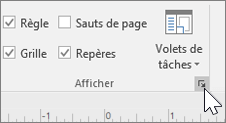
-
Dans la zone Règle et grille, sélectionnez Grains fins, Normal ou Gros grains pour Espacement de la grille - Horizontal et Espacement de la grille - Vertical.
Remarque : Fine est l’espacement de grille le plus petit, et grossière est le plus grand.
-
Sélectionnez OK.
Utiliser une grille fixe
Une grille fixe affiche le même espacement, quel que soit l’agrandissement.
-
Sélectionnez Affichage > Autres.
-
Dans la zone Règle & Grille , sélectionnez Fixe pour Espacement de la grille Horizontal et Espacement de grille vertical.
-
Tapez l’espacement souhaité entre les quadrillages dans Espacement minimal.
-
Sélectionnez OK.










